5 najlepszych emulatorów Androida na komputery Windows 10
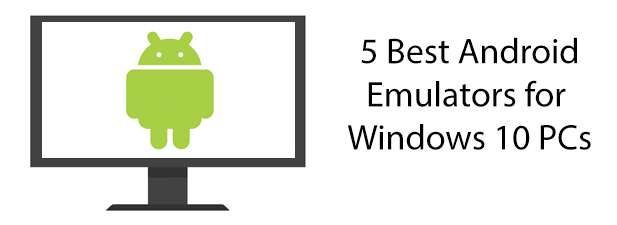
- 1744
- 391
- Laura Zygmunt
Jeśli zastanawiasz się, jak uruchomić swoje ulubione aplikacje na Androida, ale nie masz przydatnego tabletu z Androidem ani smartfonem, możesz pomyśleć o użyciu emulatora Androida. Pozwala to uruchomić symulowaną wersję Androida na komputerze bez potrzeby własnego urządzenia z Androidem.
Istnieje wiele emulatorów z Androidem dla okien, ale nie wszystkie z nich są warte wypróbowania. Oto pięć najlepszych emulatorów Androida na komputery Windows 10, które pomogą Ci uruchomić i działać w systemie Android.
Spis treści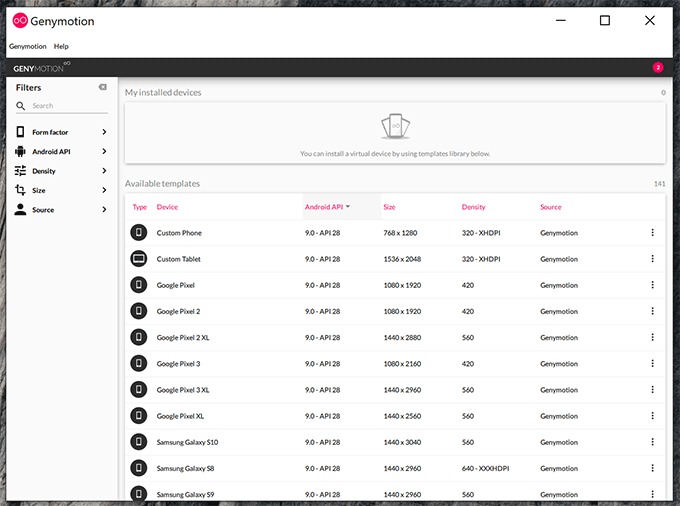
Oprócz własnego emulatora Androida Google, jest to jedyny emulator Androida dla Windows z obsługą najbardziej aktualnych wersji Androida. Ma możliwość instalacji sklepu Google Play w celu zainstalowania własnych aplikacji bez konieczności ręcznej instalacji.
Genymotion jest zwykle płatnym produktem, ale firma oferuje produkt „genymotion dla zabawy” do uruchamiania ulubionych gier i aplikacji bez płatności. Musisz zarejestrować konto, zanim będziesz mógł pobrać i użyć genymotion, niezależnie od wersji.
Musisz także pobrać i zainstalować VirtualBox, zanim będziesz mógł skonfigurować i użyć genymotion na komputerze.
Gameloop
Jeśli zawsze chciałeś poradzić sobie z gier Android, ale brakuje ci sprzętu na Androida, to emulator Gameloop jest dla Ciebie.
Produkt chińskiej potęgi technologii Tencent, Gameloop to emulator Androida, który koncentruje się w całości na łączeniu gier mobilnych z komputerami z systemem Windows. Pomaga to, że wiele największych gier na Androida, takich jak Call of Duty: Mobile, jest produkowanych przez Tencent.
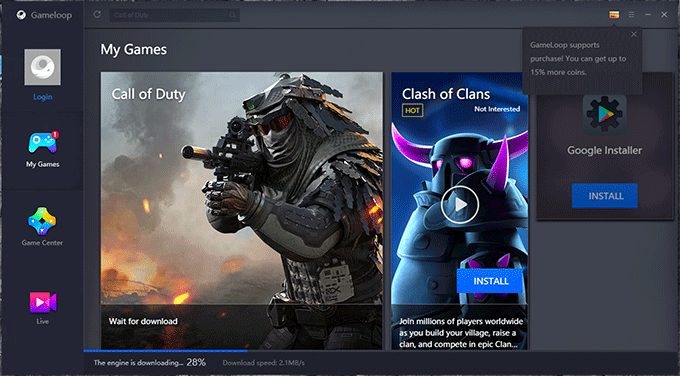
Obsługa aplikacji bez gry jest ograniczona, ale o to nie chodzi. Gameloop został udoskonalony i zoptymalizowany, aby grać w najlepsze możliwe gry na Androida, wprowadzając rozgrywkę i elementy sterujące, które pasują do klawiatury i myszy do elementów sterujących w stylu dotykowym.
Nie powinieneś korzystać z Gameloop, jeśli nie jesteś zainteresowany rozgrywką na Androida, ale jeśli tak, jest to jedna z najlepszych opcji emulatora Androida dla Ciebie, nawet jeśli nie ma każdej gry na Androida, których można się spodziewać.
Bluestacks
Bluestacks uruchomiono jako jedna z pierwszych opcji gry na aplikacje i gry na Androida na komputerze z systemem Windows. Na ograniczonym rynku nadal warto o tym wspomnieć, zwłaszcza że pozwala instalować obsługiwane gry i aplikacje.
Podobnie jak genymotion, Bluestacks ma obsługę sklepu Google Play, ale będziesz mógł instalować tylko aplikacje i gry, które obsługują Twoją architekturę. Ekran Bluestacks wygląda bardzo jak typowe urządzenie z Androidem, więc powinno być przyjazne dla wszystkich rodzajów użytkowników.
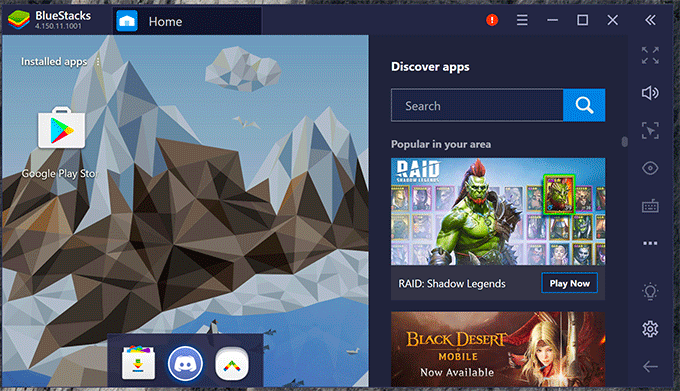
Istnieją jednak wady. Bluestacks obecnie obsługuje tylko starszy system operacyjny Android 7. Jest również rozdęty, z wyskakującymi reklamami, które dla niektórych mogą zrujnować wrażenia użytkownika. Usługa subskrypcji jest dostępna do usuwania reklam i oferowania dodatkowej obsługi klienta.
Choć może to być problematyczne, nie odbiera to faktu, że Bluestacks jest nadal jednym z najłatwiejszych emulatorów Androida do użycia, oferując zoptymalizowane wrażenia z Androida do gier i ogólne użycie.
Jeśli twoje gry nie mogą działać na Gameloop, rozważ Bluestacks lub Noxplayer, nasz kolejny emulator Androida.
Noxplayer
Noxplayer to kolejny emulator z Androidem z grą jako głównym celem, ale ma kilka opcji, które mogą sprawić, że jest to dobry wszechstronny dla każdego użytkownika Androida.
Na początek pozwala na obciążenie własnych aplikacji na bok, więc nie jesteś całkowicie polegający w sklepie Google Play. Nie jesteś jednak wykluczony z korzystania z sklepu Play, ponieważ jest to również zawarte w aplikacji.
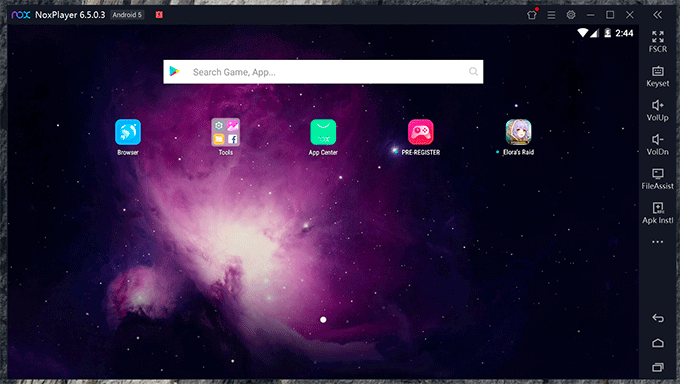
Noxplayer jest wyposażony w wbudowane obsługę makr do automatyzacji ekranu. To niszowa dodatkowa, ale może być przydatna do automatyzacji nudnych zadań w grach na Androida, które zachęcają cię do odrobiny.
Możesz także nagrywać ekran z Androidem w Noxplayer, dostosować klawiaturę i elementy sterujące myszy oraz uruchomić wiele okien na Androida, obok siebie. Jest łatwy w użyciu, z wypolerowanym interfejsem, który wygląda podobnie do genymotionu.
Wielkim minusem jest jednak to, że Noxplayer oferuje tylko doświadczenie Androida 7, pasujące do Bluestacks. Jako wersja Androida, która jest trochę przestarzała, może to być odrażające dla niektórych użytkowników.
Emulator Android Studio
Być może martwisz się zaufaniem do emulatora stron trzecich. W takim przypadku powinieneś spróbować emulatora Android Studio. To jest własne narzędzie do emulacji Google, zawarte w większym pakiecie programistów Android Studio dla programistów aplikacji.
Podobnie jak Genymotion, emulator Android Studio zawiera wszystkie narzędzia, których można oczekiwać. Możesz symulować różne sprzęt, w tym funkcje komórkowe, takie jak połączenia i teksty. W zestawie także różne wersje Androida, które możesz wypróbować, w tym najnowsze wersje.
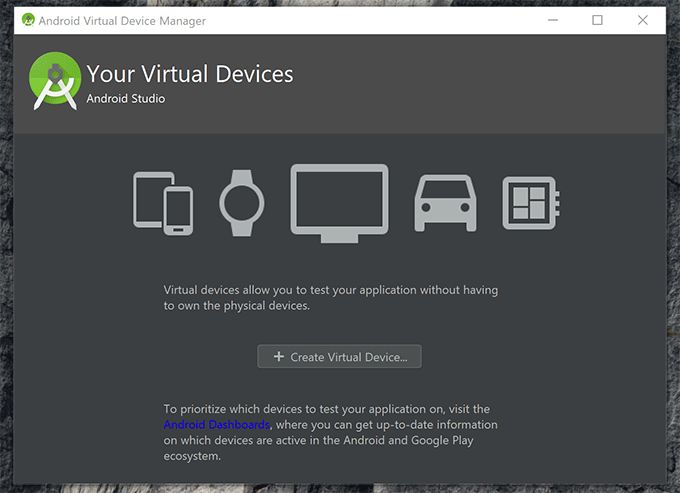
Jest to przede wszystkim testowy emulator Androida, ale to nie znaczy, że nie można w nim uruchomić aplikacji na Androida. Musisz je załadować, pobierając plik APK z Androidem i przeciągając go ręcznie na emulowany ekran Androida.
Chociaż jest potężny sam, Google nigdy nie opracował emulatora Android Studio, aby być niczym innym niż środowisko testowe. Może się na przykład znaleźć, że wydajność jest słaba w porównaniu z innymi emulatorami, więc nie jest to dokładnie jeden z najlepszych emulatorów Androida. Dotyczy to ogólnego wykorzystania, ale szczególnie w przypadku gier, gdzie musisz spojrzeć na alternatywy takie jak Gameloop lub Noxplayer.
Musisz to zrównoważyć z regularnymi aktualizacjami i obsługą Google, która jest dostarczana z emulatorem Android Studio w porównaniu z innymi dostawcami. Jeśli tego szukasz, wypróbuj emulator Android Studio.
- « Jak działają rozdzielacze HDMI i najlepsze do zakupu
- Jak wykryć rootkits w systemie Windows 10 (dogłębny przewodnik) »

